
Mailchimp es una de las mejores herramientas para enviar mails a tus suscriptores, y conseguir transformar esos lectores en posibles ventas. Dispone de una versión gratuita bastante completa, y de pago para grandes bases de datos. Aquí te contamos en 5 breves pasos cómo hacer una campaña de email marketing con MailChimp ¡Verás que sencillo!
1. Crear una cuenta en MailChimp
Crear una cuenta en MailChimp es muy sencillo. Sólo tienes que acceder a su página principal: http://mailchimp.com/ y hacer clic en el botón «Sing Up Free». Debes incluir tu nombre e email para registrarte. Haz clic sobre “Create My Account” y confirma tus datos accediendo a tu email.
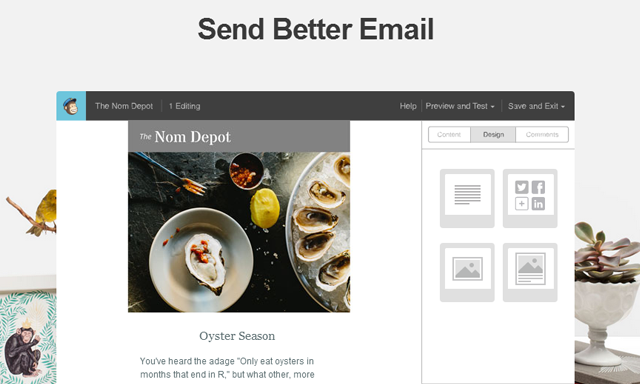
Para acceder a la plataforma introduce tus datos ya confirmados y haz clic sobre “Log in”.
2. La Interfaz de MailChimp
Cuando accedas a mailchimp verás que el menú principal se sitúa a la izquierda. En este menú encontrarás las siguientes secciones:
– Nombre de Cuenta: El que tu quieras designar
– Account Settings: Indica el plan que tienes contratado. Con el plan gratuito Dispones de un máximo de 2.000 suscriptores y 12.000 envíos gratis al mes.
– Soporte: Con preguntas frecuentes
– Campaings: Son las campañas que vas a llevar a cabo.
– Report: Son los informes de todas tus campañas de mailing y el comportamiento de tus suscriptores.
– Autorespoders: Este servicio permite enviar emails automáticos a los nuevos suscriptores o después de que hayan hecho una determinada acción. Aunque no es gratuito, es muy recomendable.
– Search: Es el buscador.
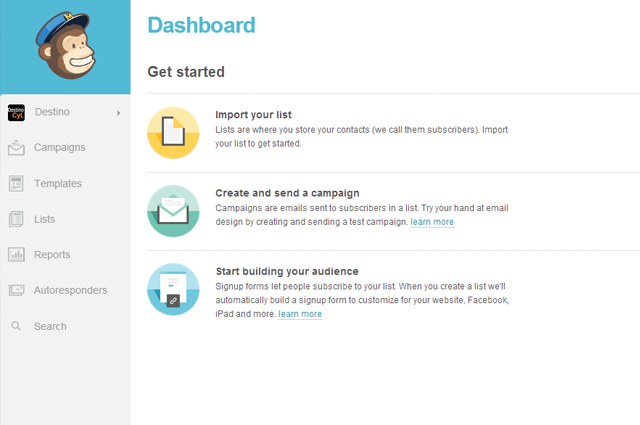
3. Configurar las listas
Lo primero que tienes que hacer es configurar la lista de suscriptores o base de datos a la que quieres dirigirte por email. Para crear una lista primero debes hacer clic en “List” y después en “Create List”.
Debes rellenar el nombre de la lista (nombre de quien envía el email); email al que los suscriptores pueden responder; asunto
(opcional); y texto recordatorio para que la gente sepa por qué está suscrita.
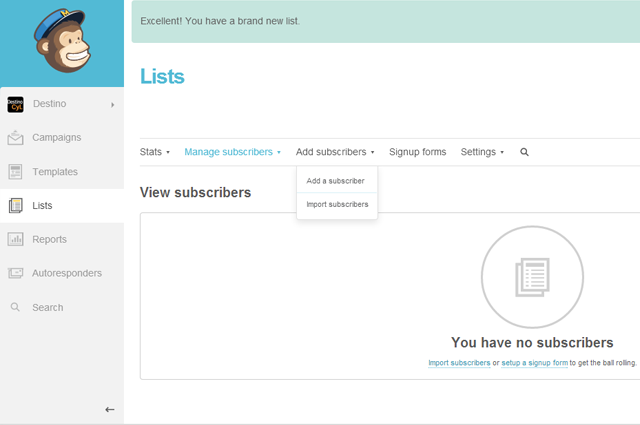
Este panel es útil para ver el nombre de la lista, cuando ha sido creada, cuantos suscriptores hay en ella, cual es el porcentaje de personas que abren los emails y cual es el porcentaje de personas que cliquea en los links.
Puedes agregar suscriptores de forma manual o importarlos de un archivo CSV. La herramienta te dirá paso a paso como hacerlo.
4. Creación de campañas
Las campañas son los email que enviaremos a una o varias listas de suscriptores. Accede a “Campaigns” y haz clic sobre “Create Campaign”.
Una vez que hemos elegido el tipo de campaña, elegimos la lista (los suscriptores a quien se lo vamos a enviar). Se puede enviar a la lista entera o enviar a un segmento concreto. Haz clic en next e incluye los datos que Mailchimp te pide a continuación.
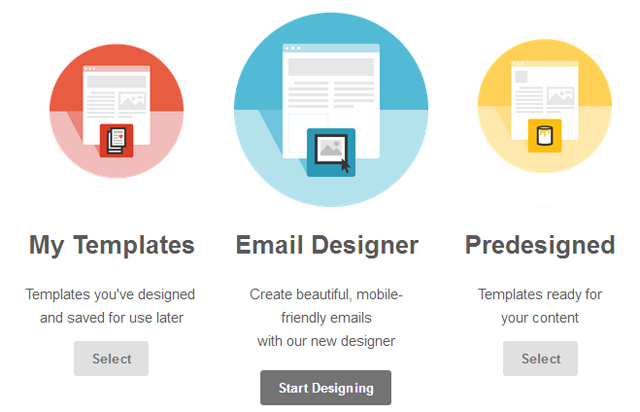
Después ya puedes diseñar el email a tu gusto e imaginación. Recuerda que puedes irte enviando emails de prueba o borradores antes de enviar el oficial. Una vez que lo tengas listo, no te olvides de confirmar que quieres que el email se lea en texto plano. ¿Lo tienes?
Ahora puedes dar a enviar o programar el día y hora que quieras que se envíe.
5. Informes
Una vez que hayas enviado el mail, en la sección de «Reports» encontrarás datos importantes como quienes han abierto el correo, quienes han hecho clic en los links, cual ha sido el porcentaje de rebote, quienes se han dado de baja, etc.
También puedes hacer un análisis geográfico, viendo desde que parte han abierto los correos.
¡Te invitamos a descubrirlo por ti mismo!

Pingback: Blog de Interdominios -» Blog InterdominiosCómo hacer una campaña de mailing perfecta
Pingback: Blog de Interdominios -» Blog InterdominiosCómo crear buenas infografías sin saber diseñar